第2行:进程状态
Tasks: 88 total, 1 running, 87 sleeping, 0 stopped, 0 zombie
显示的内容文字对照
| Tasks: 88 total | 所有启动的进程数:88个 |
| — | — |
| 1 running | 正在运行的进程数:1个 |
| 87 sleeping | 87个当前睡眠状态 |
| 0 stopped | 停止的进程数:0个 |
| 0 zombie | 僵尸进程数:0个 |
显示的内容图片对照

第3行:CPU状态
%Cpu(s): 0.3 us, 0.3 sy, 0.0 ni, 99.3 id, 0.0 wa, 0.0 hi, 0.0 si, 0.0 st
显示的内容文字对照
| %Cpu(s) | CPU占用比 |
| — | — |
| 0.3 us | 用户空间占用CPU百分比 |
| 0.3 sy | 内核空间占用CPU百分比 |
| 0.0 ni | 用户空间内改变过优先级的进程占用CPU百分比 |
| 99.3 id | 空闲CPU百分比 |
| 0.0 wa | 等待输入输出CPU时间百分比 |
| 0.0 hi | CPU服务于硬件中断所耗费的时间总额 |
| 0.0 si | CPU服务软中断所耗费的时间总额 |
| 0.0 st | Steal Time |
显示的内容图片对照

第4行: 物理内存状态
KiB Mem : 1006540 total, 332296 free, 68028 used, 606216 buff/cache
显示的内容文字对照
| KiB Mem | 单位kib 物理内存 |
| — | — |
| 1006540 total | 总量 |
| 332296 free | 空闲 |
| 68028 used | 68028 used |
| 606216 buff/cache | 内核缓存用量 |
显示的内容图片对照

第5行: Swap交换区状态
KiB Swap: 0 total, 0 free, 0 used. 722660 avail Mem
显示的内容文字对照
| KiB Swap | 单位kib 交换区 |
| — | — |
| 0 total | 总量 |
| 0 free | 空闲 |
| 0 used | 已使用 |
| 722660 avail Mem | 722660 avail Mem |
显示的内容图片对照

最后一行:具体进程信息
PID USER PR NI VIRT RES SHR S %CPU %MEM TIME+ COMMAND
显示的内容文字对照
| PID | 进程ID |
| — | — |
| USER | 进程所有者 |
| PR | 优先级 |
| NI | nice值,负值表示高优先级,正值表示低优先级 |
| VIRT | 进程使用的虚拟内存总量 |
| RES | 进程使用的、未被换出的物理内存大小 |
| SHR | 共享内存大小 |
| S | 进程状态 |
| %CPU | 上次更新到现在的CPU时间占用百分比 |
| %MEM | 进程使用的物理内存百分比 |
| TIME+ | 进程使用CPU总时间 |
| COMMAND | 命令名、命令行 |
-
shift+e 切换内存显示模式(可重复按键切换)
-
z 切换是否彩色显示(可重复按键切换)
-
m 切换内存显示模式(可重复按键切换)
-
e 切换底部进程中单位的显示模式(可重复按键切换)
-
b 切换高亮选中(可重复按键切换)
-
W 把当前配置保存到文件中,下次启动top会使用当前的配置
-
h 进入帮助菜单 (进入菜单后,可按ESC或q退出帮助菜单)
-
q 退出top命令
shift+e 切换内存显示模式:

重复按键切换进行单位切换
提示:注意观察单位变化

按住z键 切换彩色显示:

按住m键切换内存显示模式:

重复按键切换进行内存显示模式切换
以竖线形式显示内存状态

以条形图显示内存状态

按住e,切换底部进程中单位的显示模式:

按住b键切换高亮选中:

底部的进程排序,是可以选择按指定列进行排序的。
-
先按f进入字段选择界面,
-
然后按上下键选择要排序的字段,界面会高亮显示,选中合适的内容
-
确定选中操作后,按下s键,激活这个选择。
-
最后按q键退出排序字段选择界面。
可以看到默认排序非常杂乱

按住f键进入进入字段选择界面:
最后的话
最近很多小伙伴找我要Linux学习资料,于是我翻箱倒柜,整理了一些优质资源,涵盖视频、电子书、PPT等共享给大家!
资料预览
给大家整理的视频资料:
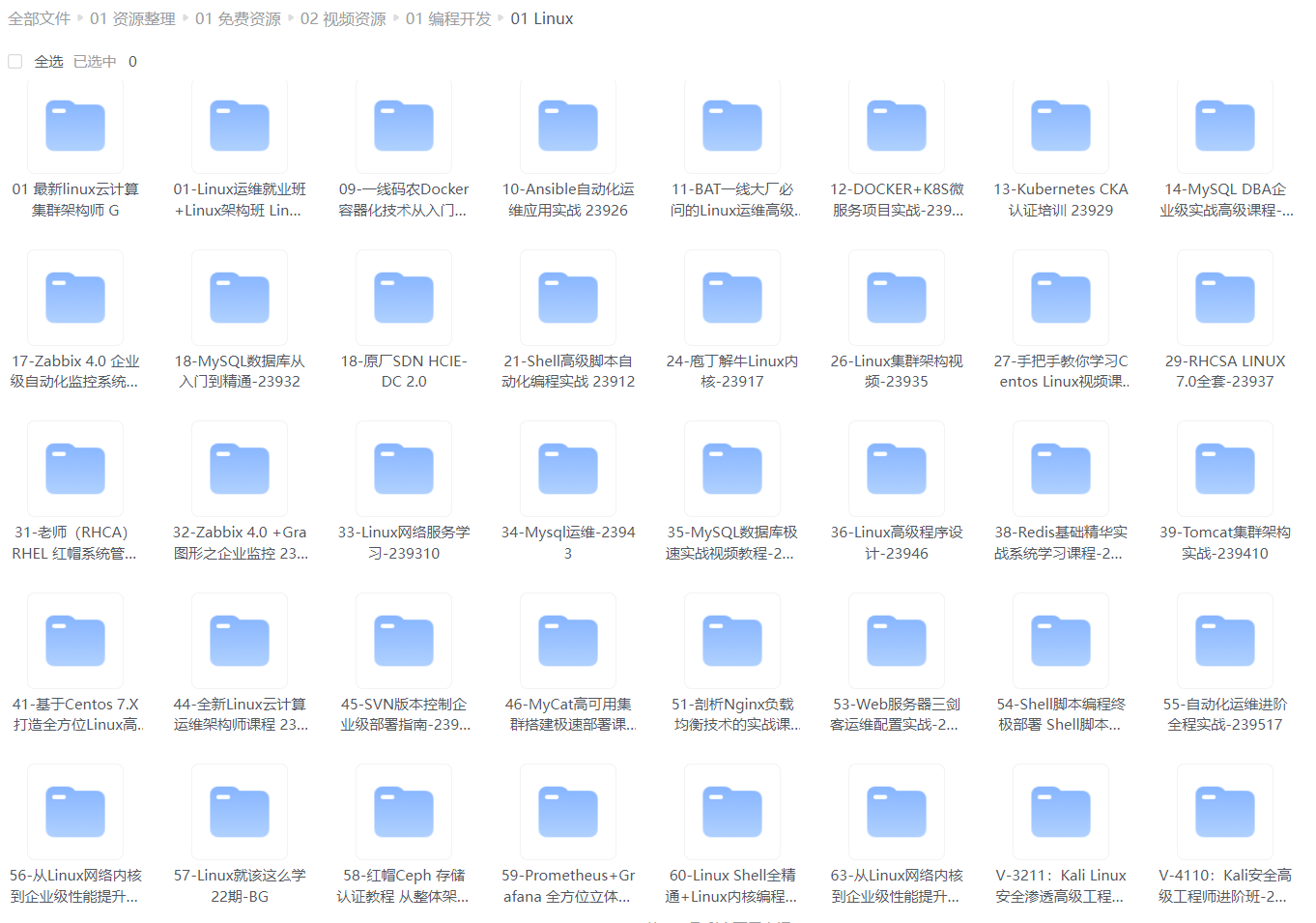
给大家整理的电子书资料:
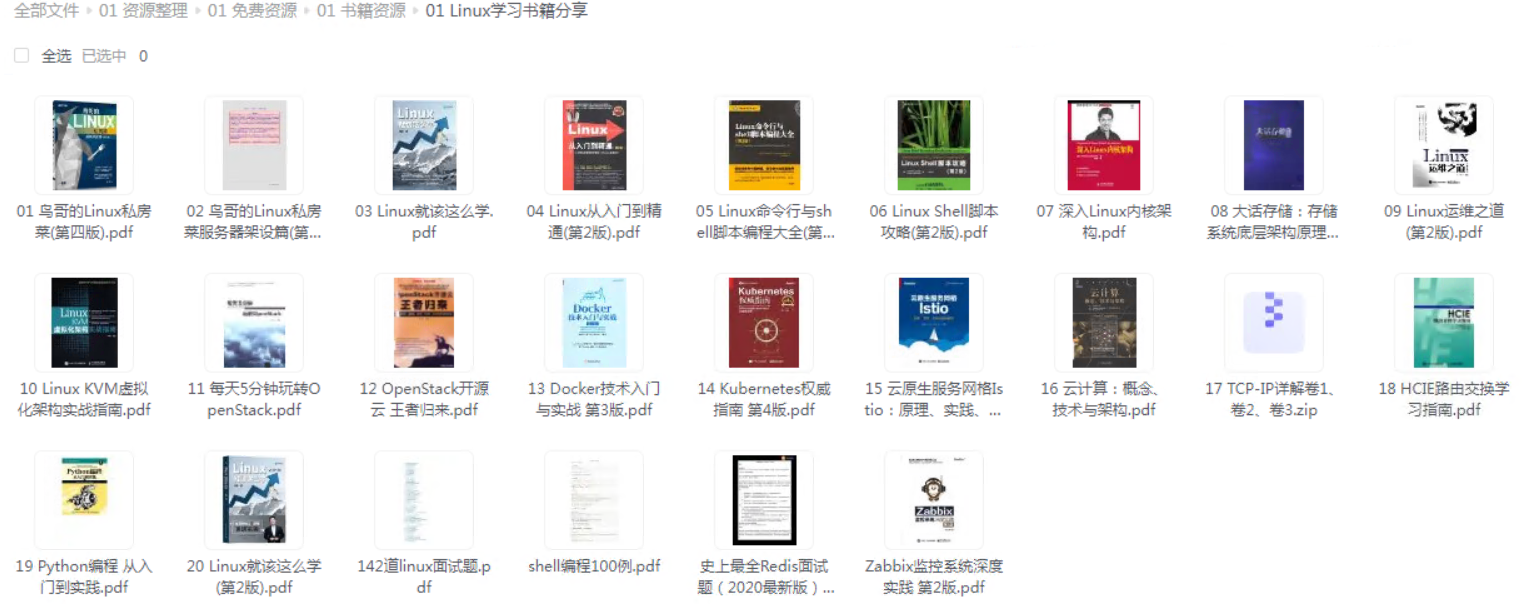
如果本文对你有帮助,欢迎点赞、收藏、转发给朋友,让我有持续创作的动力!
详情docs.qq.com/doc/DSmdCdUNwcEJDTXFK
olor_FFFFFF,t_70)
按住f键进入进入字段选择界面:
最后的话
最近很多小伙伴找我要Linux学习资料,于是我翻箱倒柜,整理了一些优质资源,涵盖视频、电子书、PPT等共享给大家!
资料预览
给大家整理的视频资料:
[外链图片转存中…(img-CN9izhE7-1724172435188)]
给大家整理的电子书资料:
[外链图片转存中…(img-NCEnrDgV-1724172435189)]
如果本文对你有帮助,欢迎点赞、收藏、转发给朋友,让我有持续创作的动力!
详情docs.qq.com/doc/DSmdCdUNwcEJDTXFK





















 1572
1572

 被折叠的 条评论
为什么被折叠?
被折叠的 条评论
为什么被折叠?








